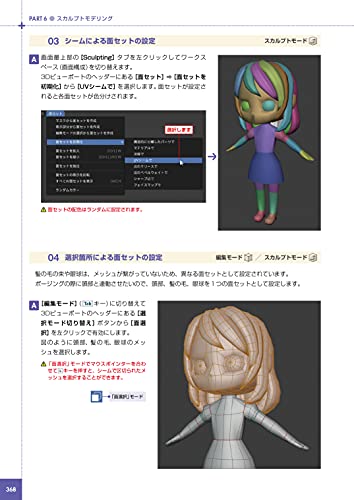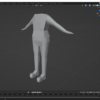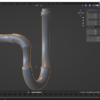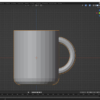Blender-モデリング-キャラクター(顔)を作る
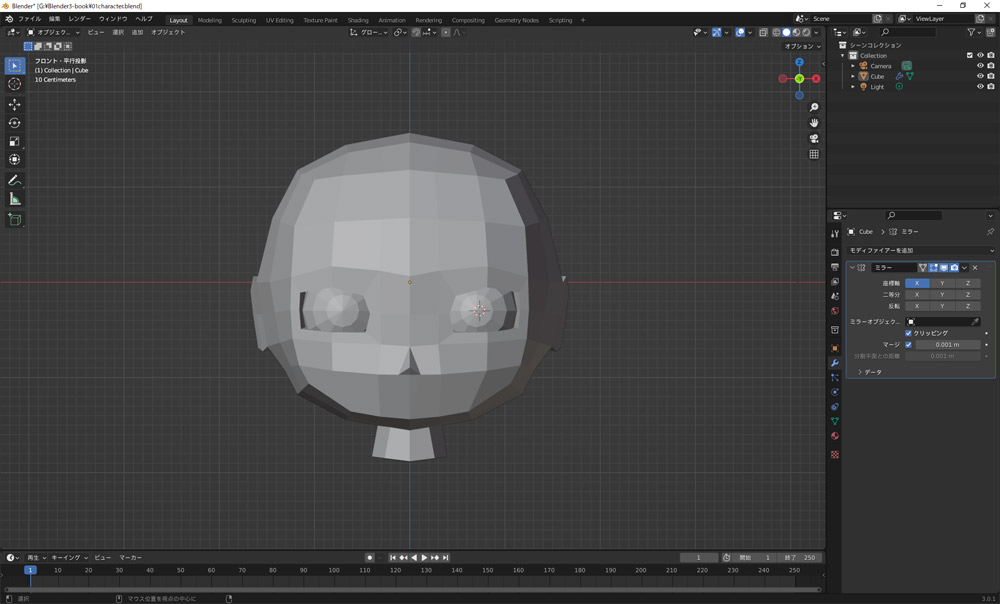
前回はサメを作りました。今回はキャラクター(顔)を作ります。
購入した本はこちら「Blender 2.9 3DCG モデリング・マスター」です。
Blenderを開く
顔を作る
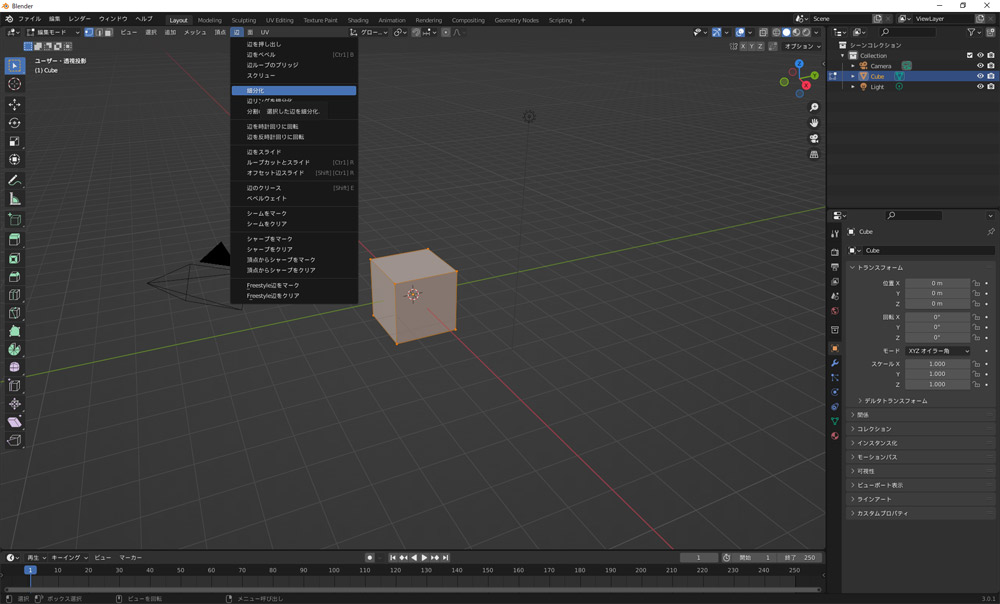
開いて設置されているcubeを編集モードに切り替え、辺→細分化します。
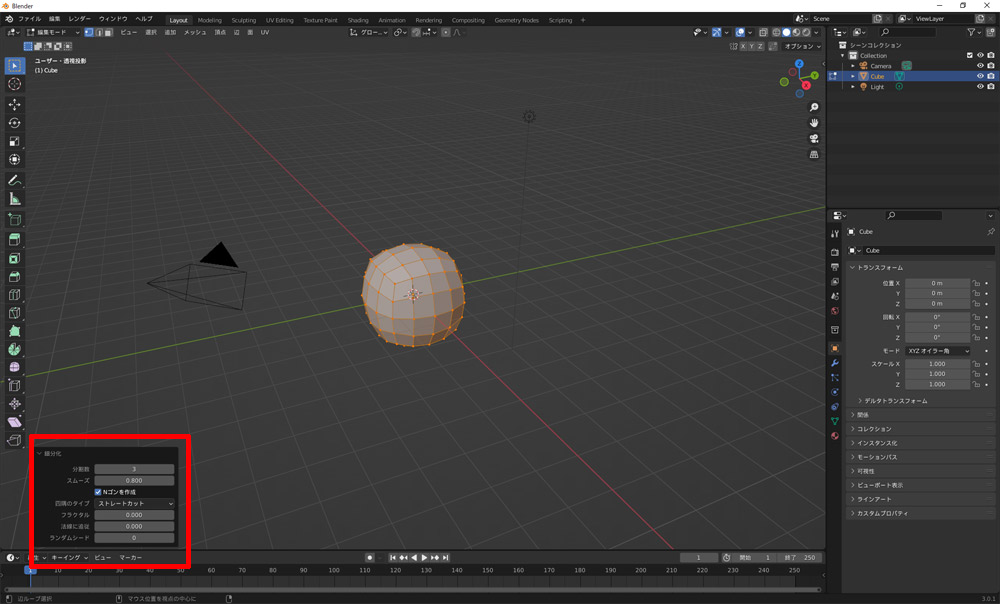
左下のウィンドウで数値を設定します。
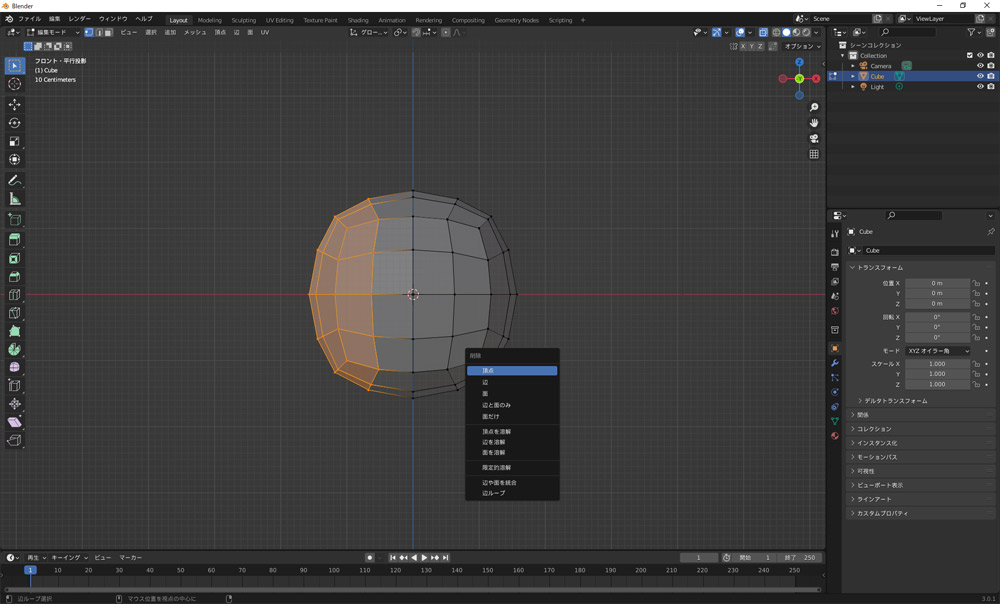
テンキー1で正面からの視点に変え、左半分を選択して削除(ショートカットキーX)→頂点。
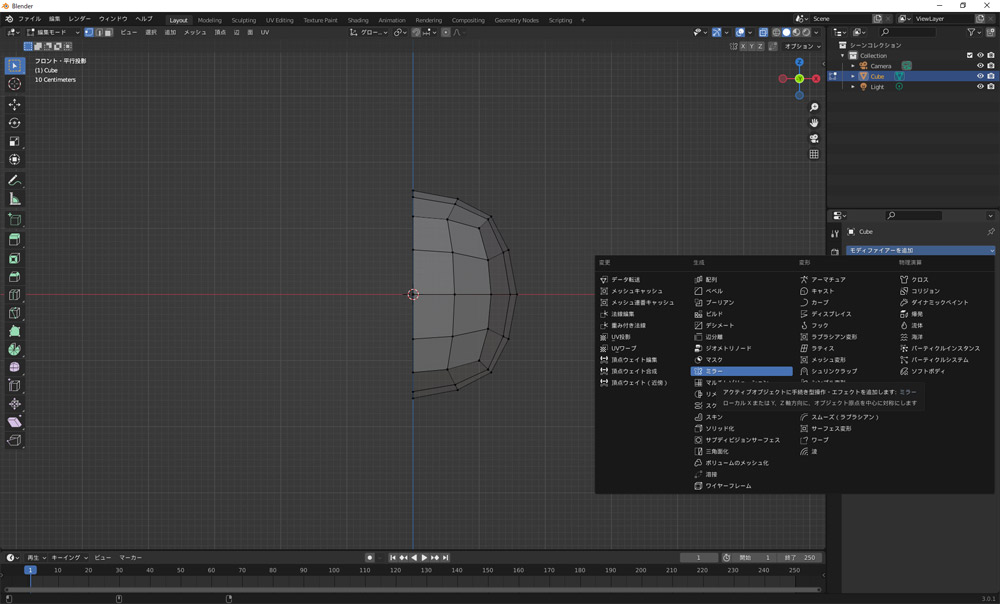
スパナアイコンから「モディファイアーの追加→ミラー」。「クリッピング」にチェックを入れる。
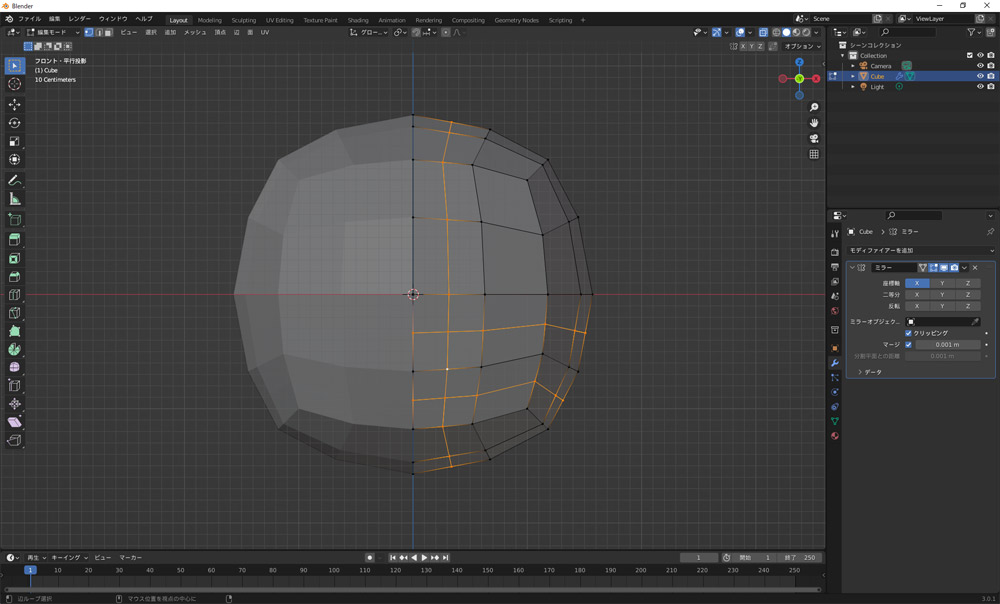
ループカット(ショートカットキーCtrl+R)で選択している部分をカットする。
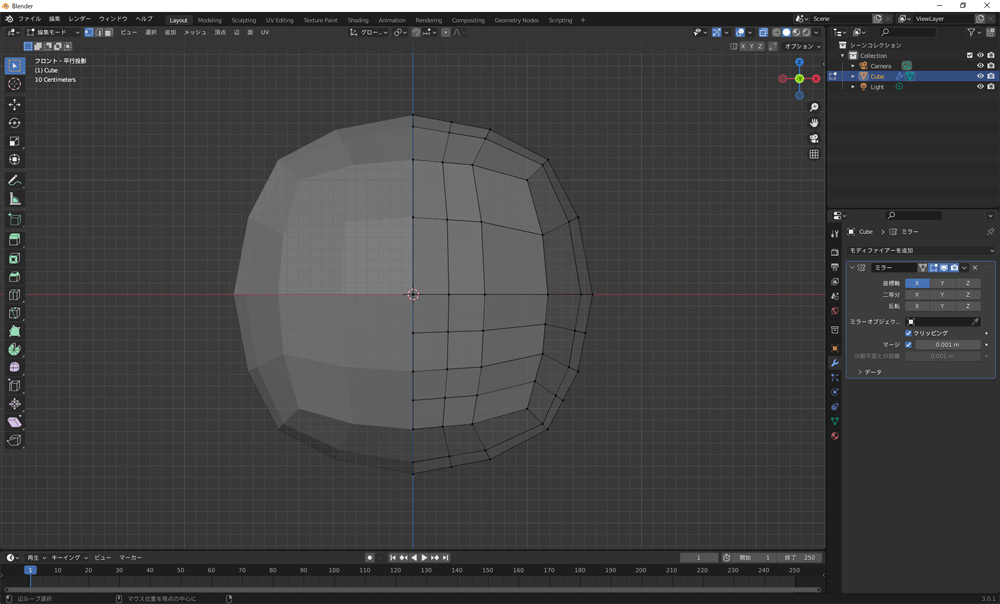
こんな感じに。ここから「顔っぽく見えるように頂点を調整しましょう」と放り出されます。
えっ
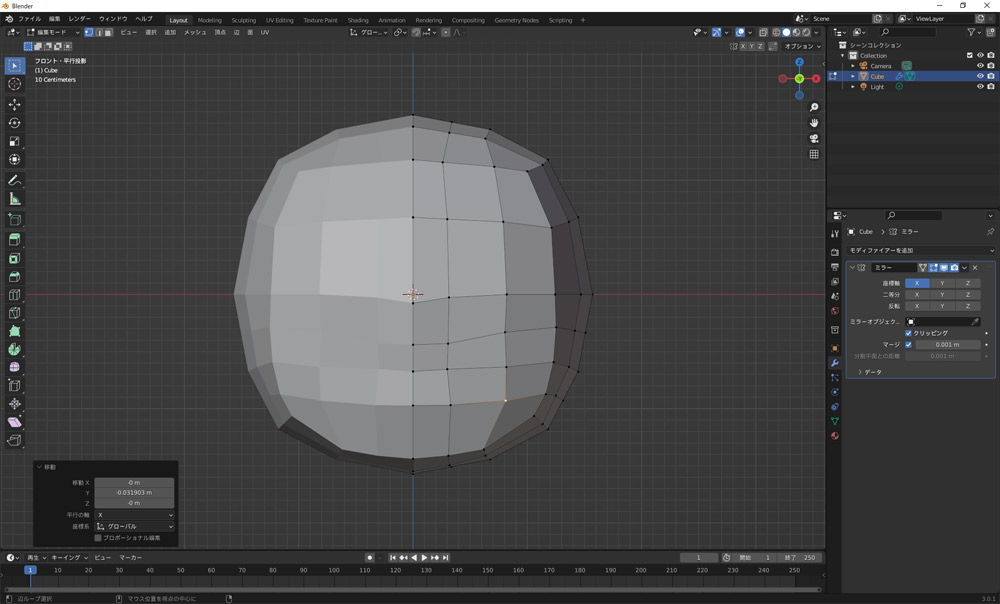
書籍の画像を見ながら、移動(ショートカットキーG)を駆使して調整します。
きちんと順番にモデリングをやって来ていたら出来ることばかりなので、勉強の成果が試されます。
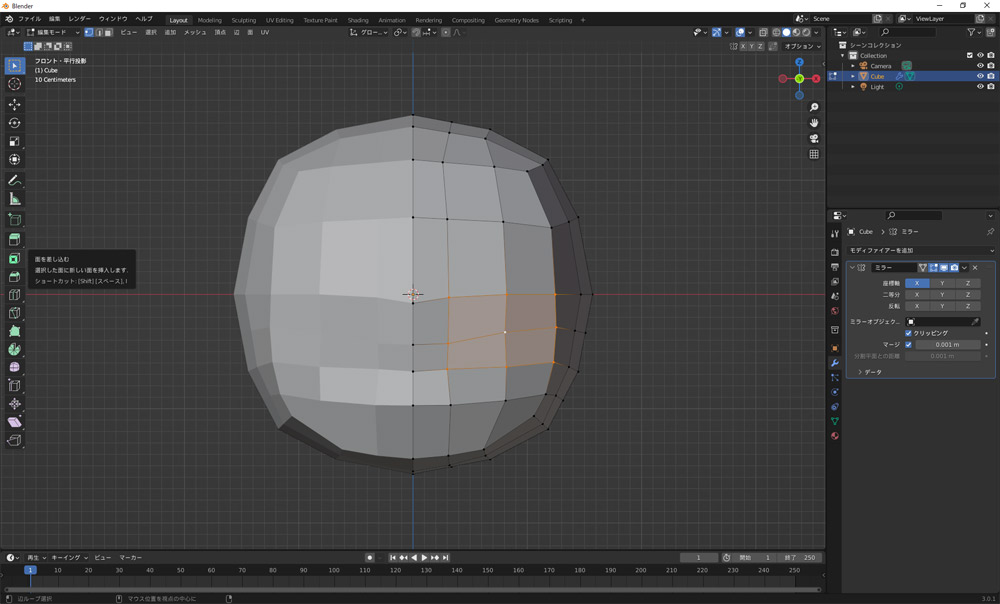
目に当たる部分を選択し、「面を差し込む」。
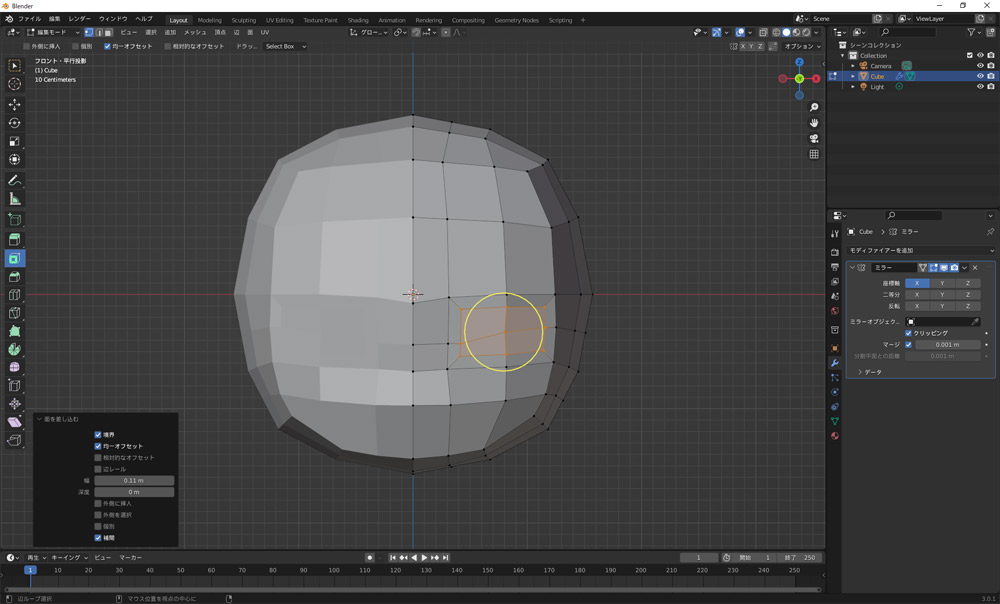
その部分を「押し出し」。
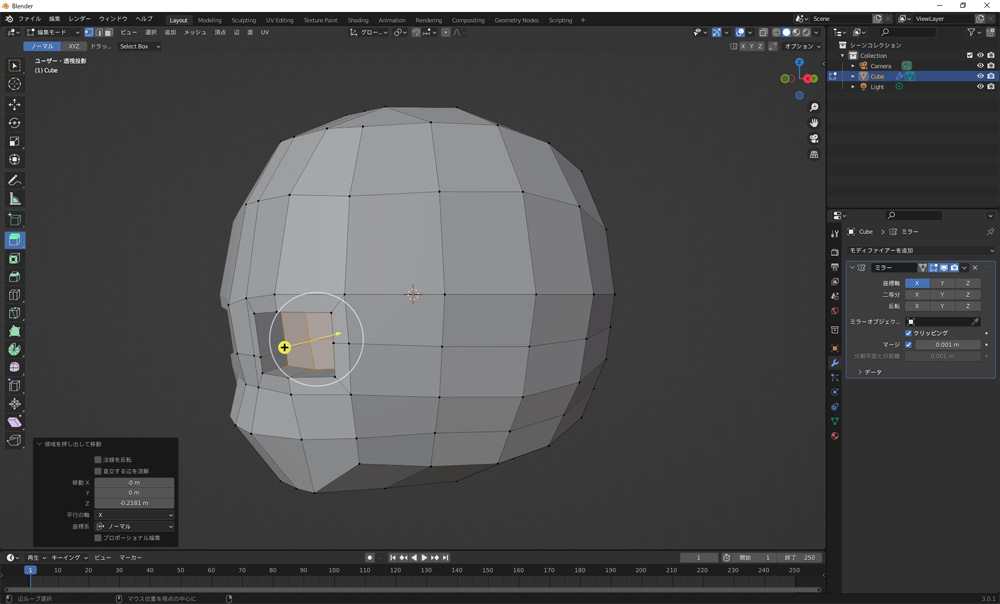
内側に押し込みます。
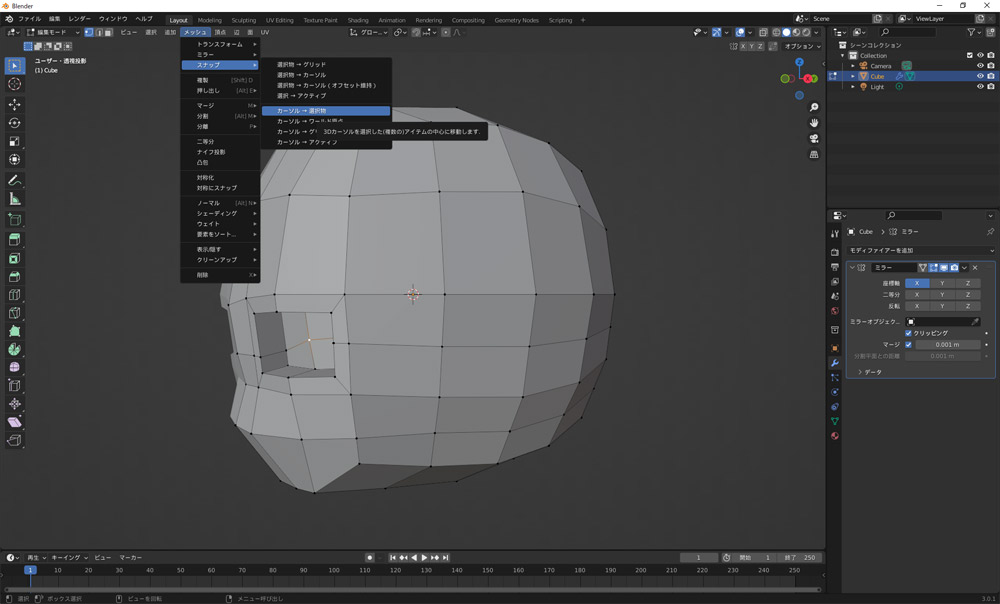
目の中央の頂点を選択し、メッシュ→スナップ→カーソル→選択物で3Dカーソルを移動。
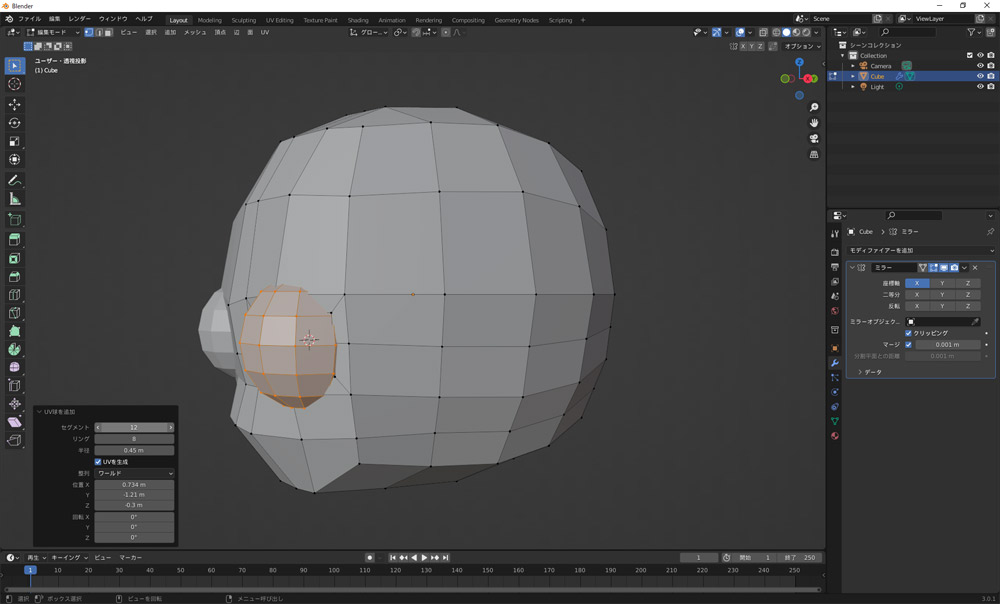
追加(ショートカットキーShift+A)→UV球で眼球部分になります。左下のウィンドウで大きさなど設定します。
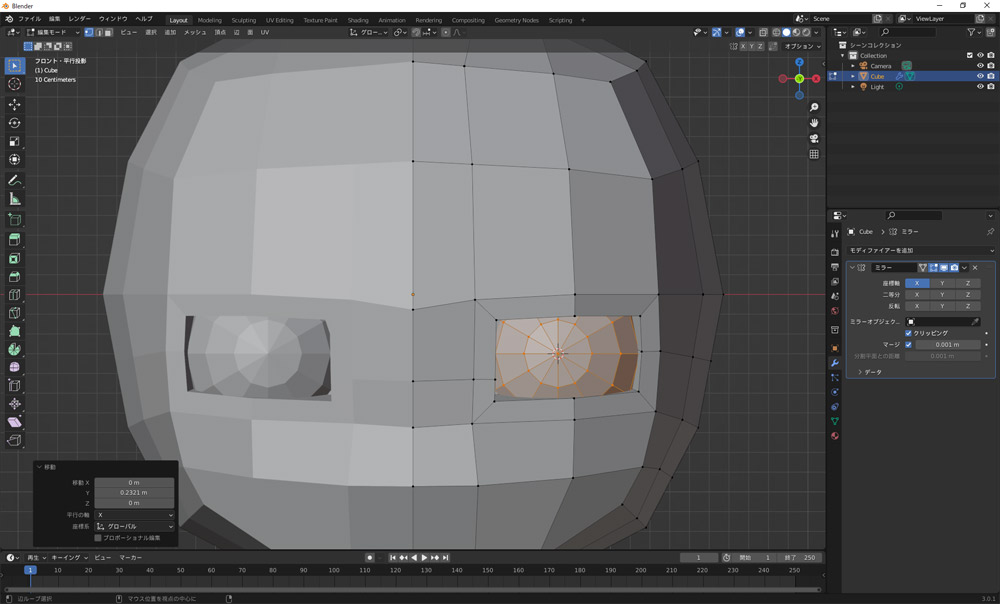
移動(ショートカットキーG)で収まるように調整します。

目に見えるよう、周辺の頂点も整えます。
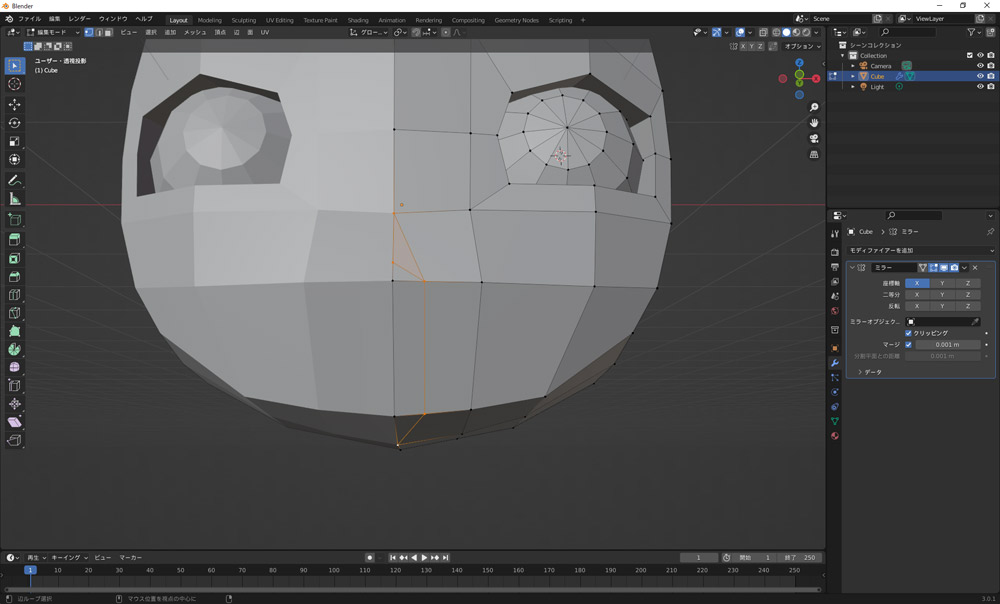
鼻を作ります。ナイフ(ショートカットキーK)で出来るだけ面が多角形にならないよう線を入れ、鼻部分を選択。
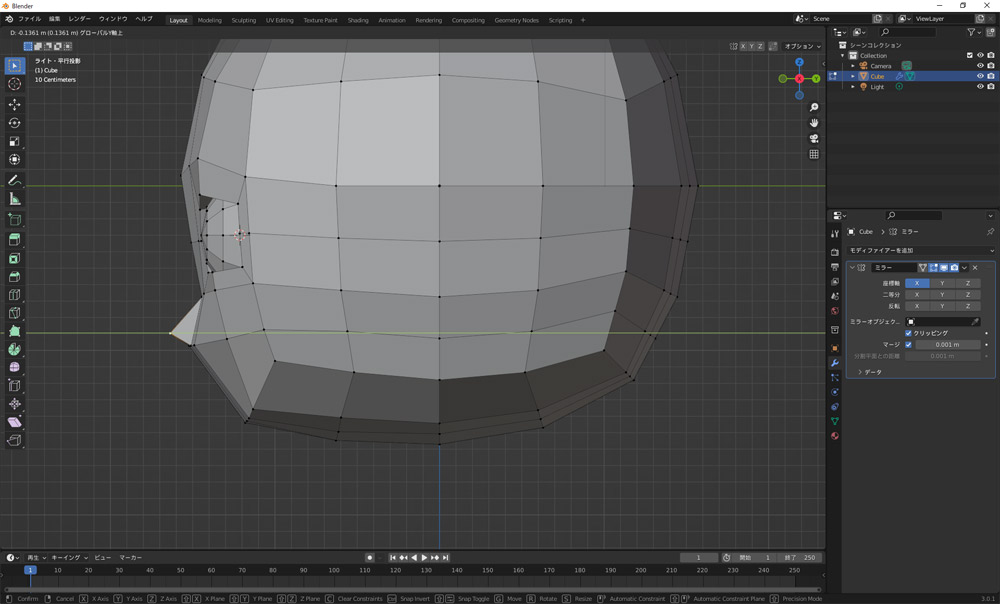
「押し出し」で鼻を作ります。
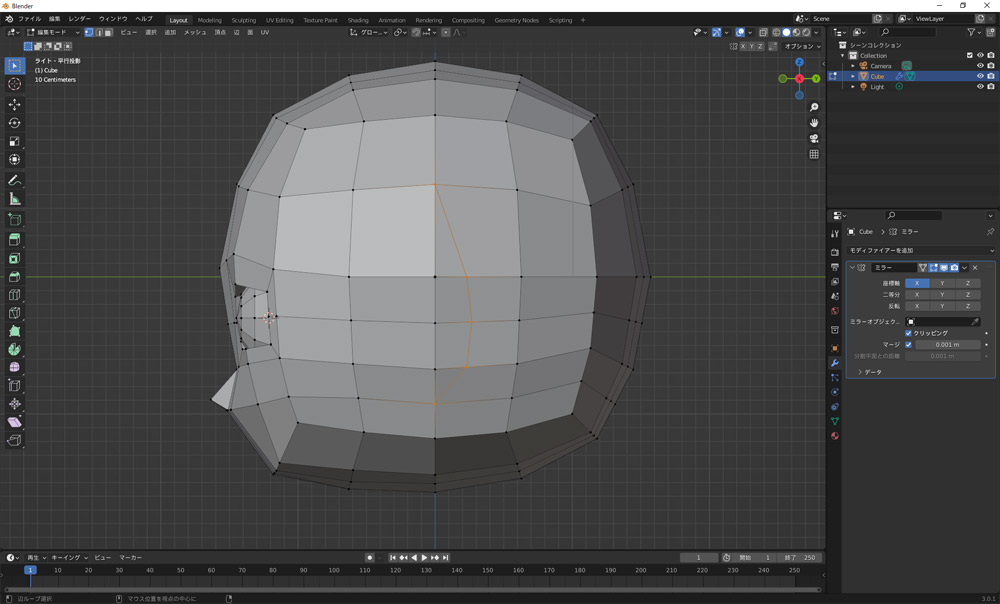
耳を作ります。同じようにナイフ(ショートカットキーK)で線を入れます。
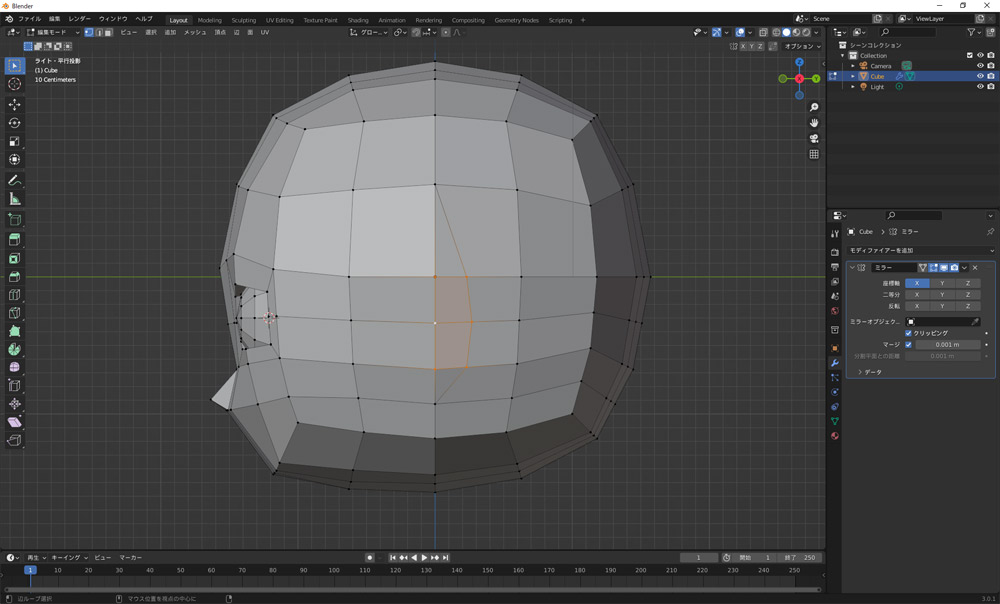
メッシュを選択して、
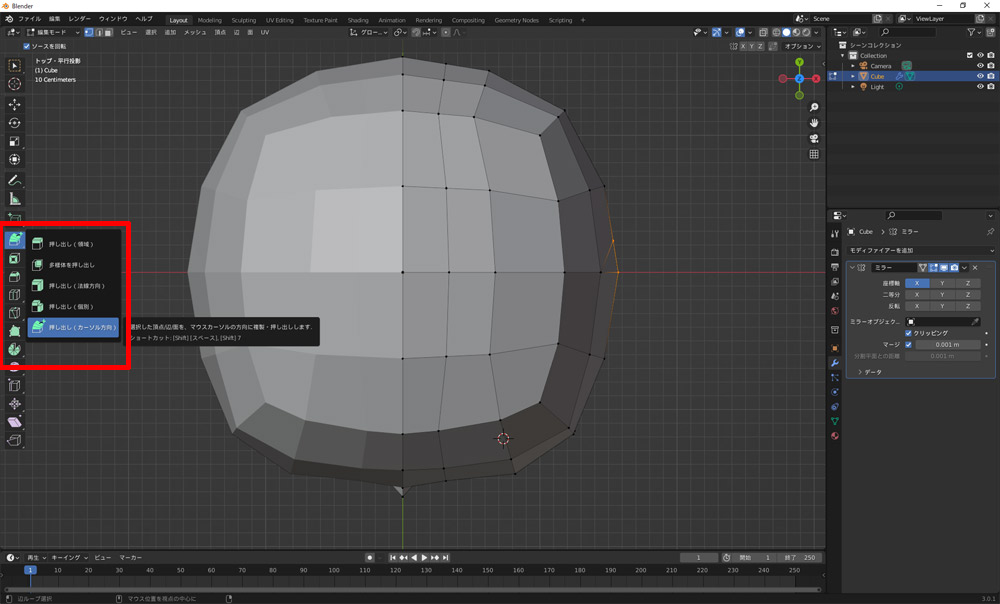
「押し出し→押し出し(カーソル方向)」を選択。
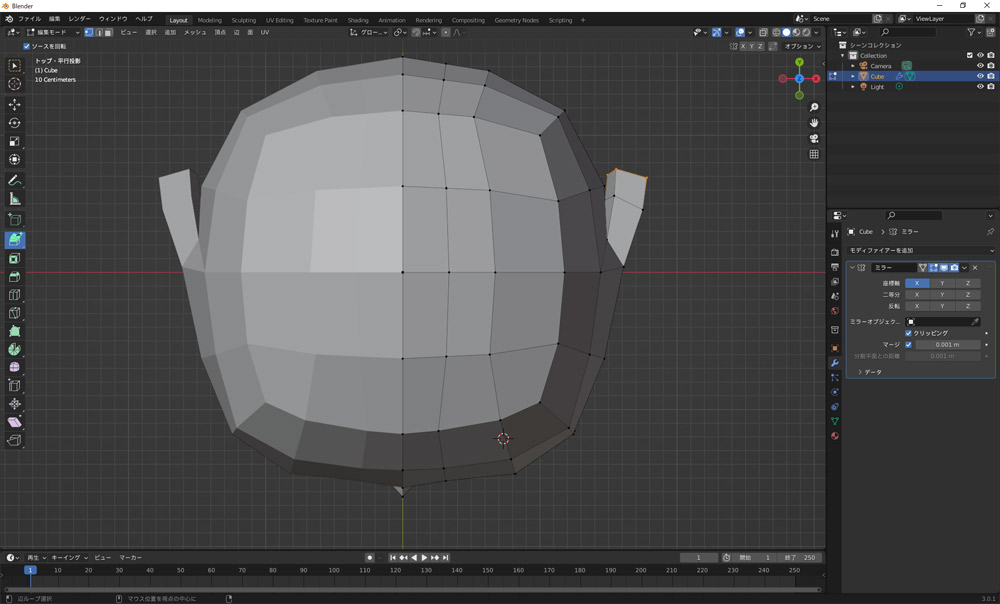
カチカチをクリックして耳メッシュを作ります。
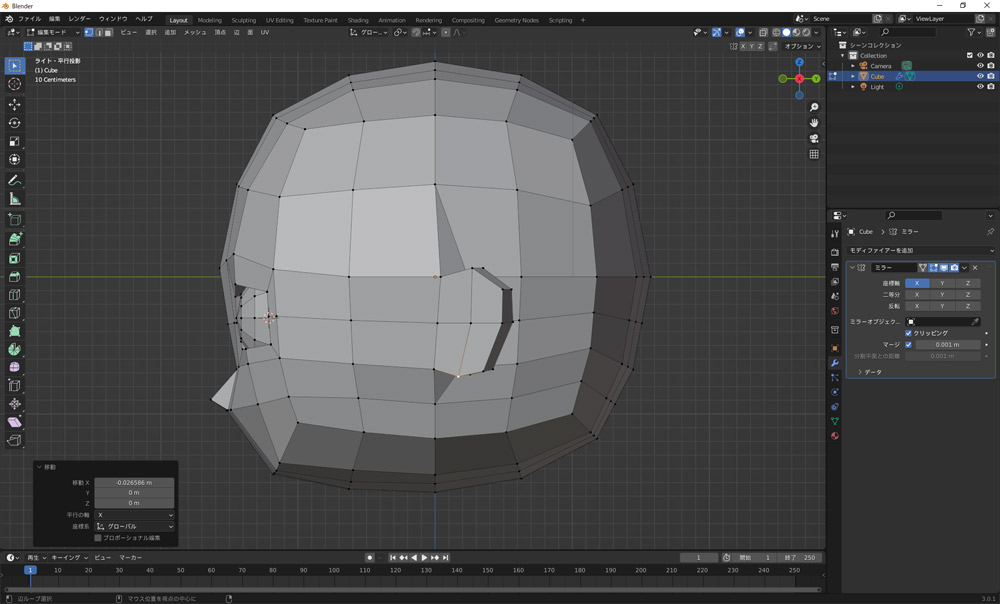
形を調整。
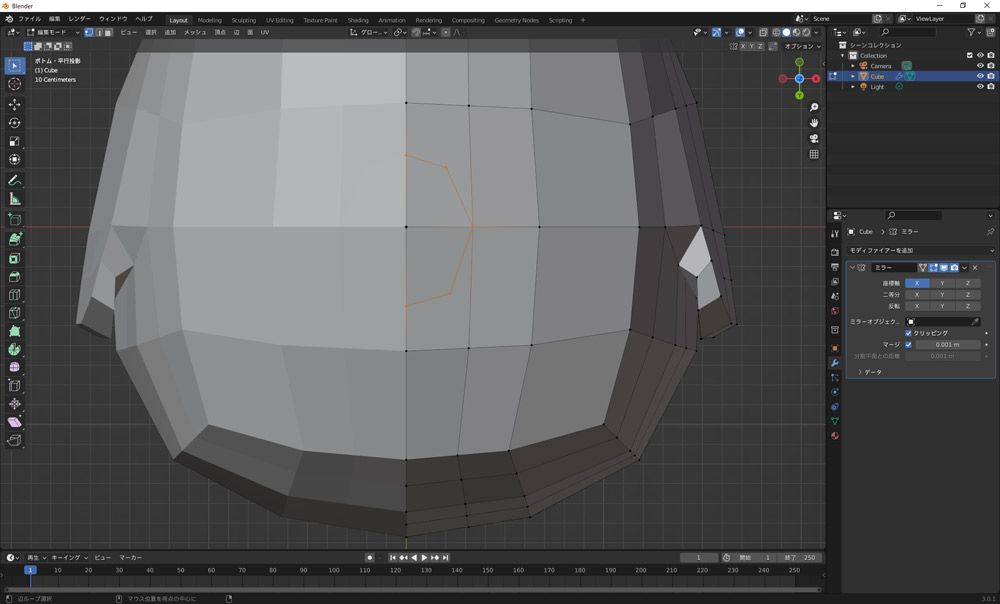
Ctrl+テンキー7で下からの視点に変え、首を作ります。ナイフ(ショートカットキーK)で線を入れます。
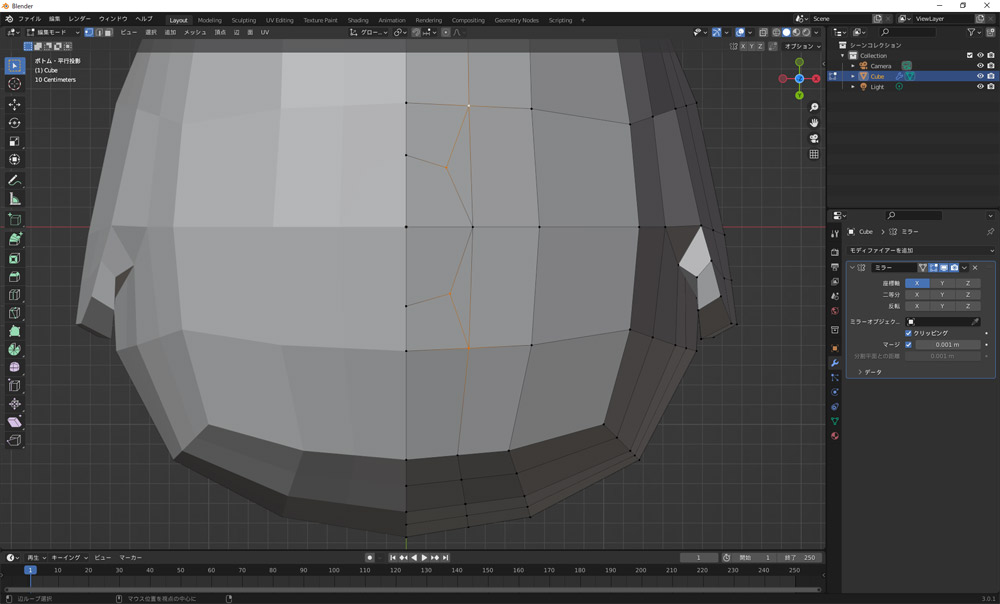
メッシュが多角形になる部分は頂点を選択し、「頂点→頂点の経路を連結(ショートカットキーJ)」で三角にします。
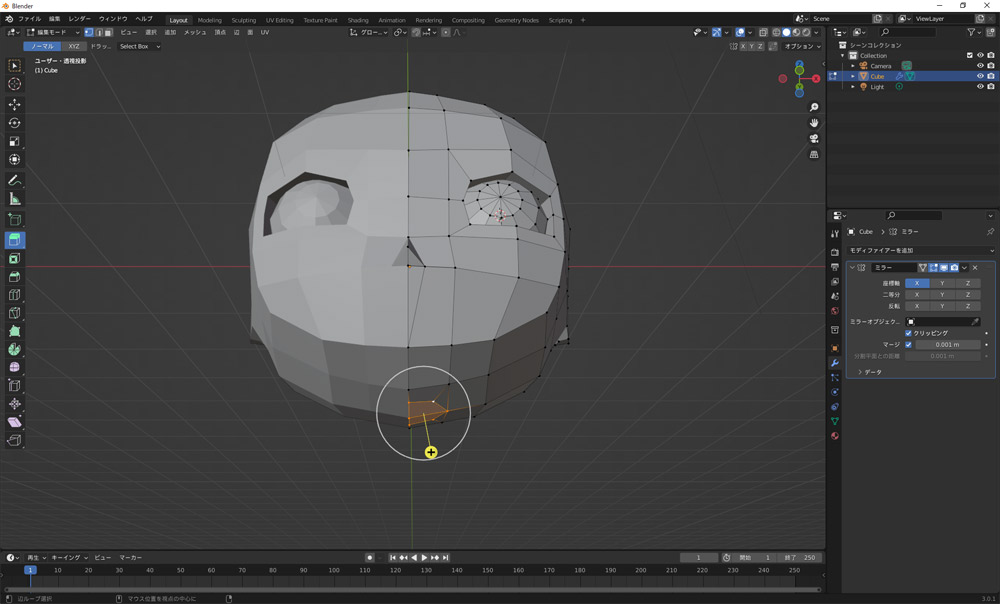
首部分を選択、「押し出し」。
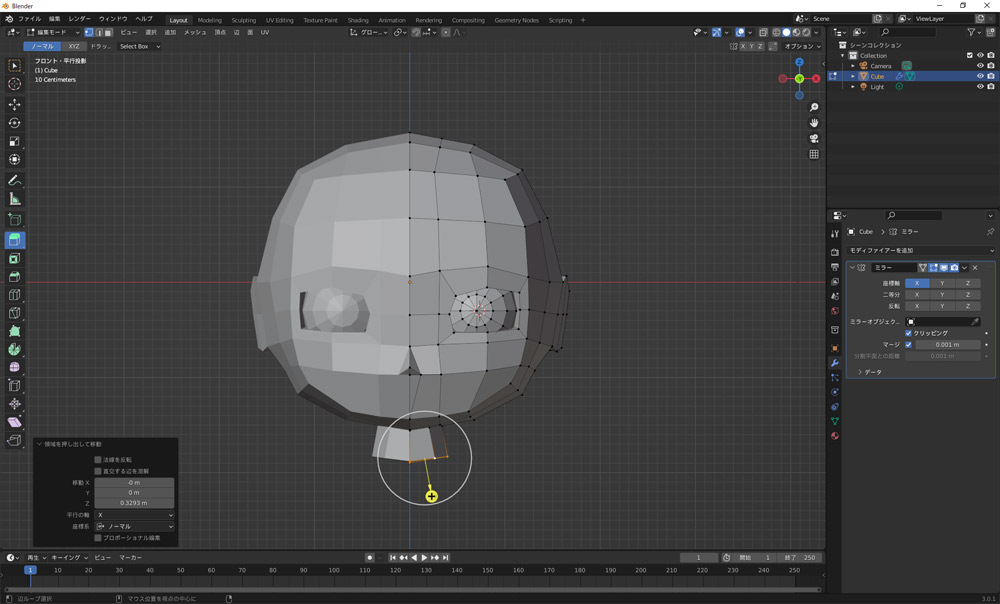
首が出来ました。
調整は身体部分が出来てからするようです。
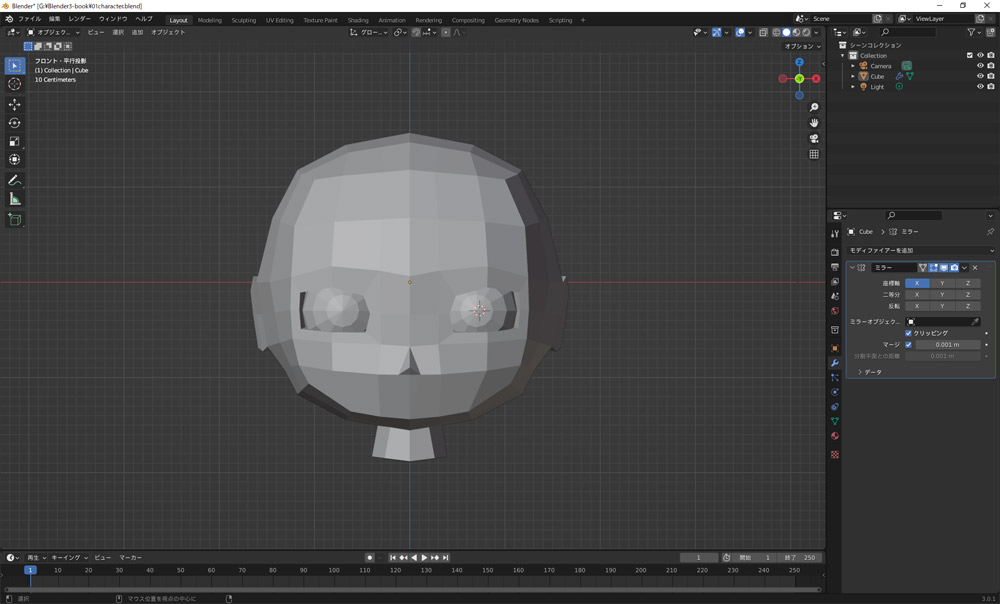
(とりあえず)完成!
次回はキャラクター(身体)を作ります。